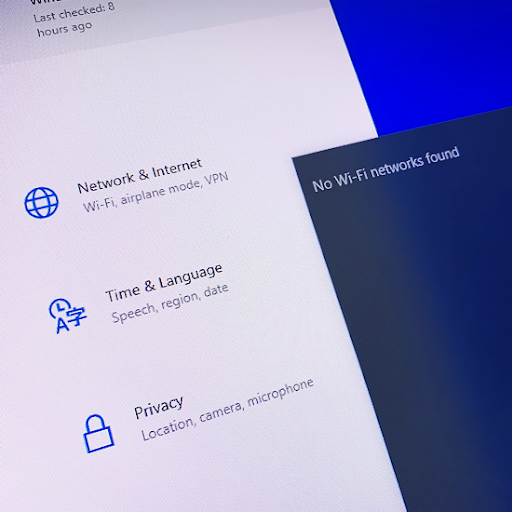14 चीजें जो आप फेसबुक के बारे में नहीं जानते थे
10 साल पहले स्थापित, फेसबुक के अब 1 बिलियन से अधिक उपयोगकर्ता हैं और इस स्तर पर, हम सभी शायद सोशल नेटवर्क से परिचित हैं और यह कैसे काम करता है। लेकिन चाहे आप माता-पिता हों, शिक्षक हों या किशोर हों, अपने खाते और गोपनीयता सेटिंग्स की नियमित रूप से समीक्षा करना अभी भी महत्वपूर्ण है।
सभी उपयोगकर्ताओं को यह जानकारी नहीं हो सकती है कि फेसबुक नियमित रूप से अपनी सेवा में बदलाव और अपडेट करता है, जिसका उद्देश्य उपयोगकर्ताओं को यह प्रबंधित करने में मदद करना है कि वे ऑनलाइन क्या साझा करते हैं और किसके साथ। यहां कुछ हालिया अपडेट दिए गए हैं जिन्हें आप शायद याद कर चुके हैं।
1. फेसबुक के पास प्राइवेसी चेकअप का विकल्प है
प्राइवेसी चेकअप एक बहुत ही उपयोगी टूल है जो उपयोगकर्ताओं को यह समीक्षा करने की अनुमति देता है कि उनकी पोस्ट कौन देखता है, उन ऐप्स की सेटिंग्स जिन्हें उन्होंने फेसबुक के साथ लॉग इन किया है और कौन उनकी प्रोफ़ाइल से फोन नंबर और ईमेल पते जैसी जानकारी देख सकता है।
मैं विंडोज़ 10 में ज़िप फ़ाइल की सुरक्षा कैसे करूं?
गोपनीयता जांच का उपयोग करने के लिए:
- अपने फेसबुक पेज के शीर्ष पर स्थित पैडलॉक आइकन पर क्लिक करें
- गोपनीयता जांच का चयन करें

2. उपयोगकर्ता अपनी मित्र सूची छुपा सकते हैं
यदि आप अपने फेसबुक प्रोफाइल पर अन्य लोगों द्वारा देखी जाने वाली जानकारी को सीमित करना चाहते हैं तो उपयोगकर्ताओं के पास अपनी मित्र सूची छिपाने का विकल्प होता है। डिफ़ॉल्ट रूप से, हर कोई अपनी प्रोफ़ाइल पर मित्र अनुभाग देख सकता है (भले ही आपकी प्रोफ़ाइल निजी पर सेट हो)।
आप निम्न द्वारा समायोजित कर सकते हैं कि कौन आपकी मित्र सूची देखता है:
1. अपनी प्रोफाइल पर जाएं
2. क्लिक करें दोस्त आपके कवर फोटो के नीचे
3. पृष्ठ के शीर्ष पर क्लिक करें और चुनें गोपनीयता संपादित करें ड्रॉपडाउन मेनू से
4. अपनी प्रोफ़ाइल पर आप किसके साथ अपनी मित्र सूची साझा करते हैं, यह चुनने के लिए दर्शकों का चयन करें उदाहरण के लिए मित्र/सार्वजनिक)

3. एक से अधिक संदेश इनबॉक्स हैं
मानक संदेश इनबॉक्स के अलावा, उपयोगकर्ता अनफ़िल्टर्ड/संदेश अनुरोधों और एक समर्थन इनबॉक्स तक भी पहुंच सकते हैं। अपने समर्थन इनबॉक्स में आप अपने द्वारा रिपोर्ट की गई चीज़ों के बारे में अपडेट प्राप्त कर सकते हैं, सहायता टीम के संदेशों का उत्तर दे सकते हैं और अपने खाते के बारे में महत्वपूर्ण जानकारी प्राप्त कर सकते हैं।
अपना समर्थन इनबॉक्स देखने के लिए:
1. अपने खाते के ऊपर दाईं ओर स्थित ड्रॉपडाउन मेनू पर जाएं।
2. क्लिक करें समर्थन इनबॉक्स
नोट: यदि हमने अभी तक इसकी समीक्षा नहीं की है, तो आप अपने समर्थन इनबॉक्स में किसी रिपोर्ट को रद्द करने में सक्षम हो सकते हैं।
संदेश अनुरोध आपको बताएं कि आपके किसी परिचित ने आपको संदेश कब भेजा है। आप देखेंगे संदेश अनुरोध आपके इनबॉक्स के शीर्ष पर जब आपको एक प्राप्त हुआ हो। जब आप कोई संदेश अनुरोध खोलते हैं, तो आप चुन सकते हैं ध्यान न देना बातचीत को छिपाने के लिए, या चुनें स्वीकार करना बातचीत को अपने इनबॉक्स में ले जाने के लिए।

4. चुनें कि आप किसके साथ अपनी पोस्ट साझा करते हैं
आप जो पोस्ट करते हैं उसे कौन देखता है, इसे सीमित करने का दूसरा तरीका ऑडियंस चयनकर्ता टूल का उपयोग करना है। आपको यह विकल्प आपके पोस्ट/स्टेटस बॉक्स में मिलेगा।

5. आप ऑटो-प्ले वीडियो को रोक सकते हैं
क्या आप जानते हैं कि आप Facebook की वीडियो ऑटो-प्ले सेटिंग को चालू या बंद कर सकते हैं?
अपने कंप्यूटर पर वीडियो को अपने आप चलने से रोकने के लिए:
1. अपनी फेसबुक सेटिंग में जाएं
2. क्लिक करें वीडियो बाएं मेनू में
3. के आगे ड्रॉपडाउन मेनू पर क्लिक करें ऑटो-प्ले वीडियो और चुनें बंद
मोबाइल फोन पर ऑटो-प्ले वीडियो बंद करने के लिए यहां जाएं: facebook.com/help/mobile-touch

6. चुनें कि कौन आपसे मित्र के रूप में अनुरोध कर सकता है
इस बात को लेकर चिंतित हैं कि आपको या आपके चाइल्ड फ्रेंड रिक्वेस्ट को कौन भेज सकता है? अपने बच्चे को उनकी गोपनीयता खाता सेटिंग की समीक्षा करने के लिए प्रोत्साहित करें। डिफ़ॉल्ट रूप से, Facebook पर कोई भी व्यक्ति आपको मित्र के रूप में जोड़ सकता है.
अगर आप यह बदलना चाहते हैं कि कौन आपको मित्र अनुरोध भेज सकता है:
1. अपनी खाता सेटिंग> . पर जाएं गोपनीयता
2. चुनें आपको मित्रता का अनुरोध कौन भेज सकता है? और दर्शकों का चयन करें।

7. सीमित करें कि पुरानी पोस्ट कौन देख सकता है
अगर आप इसे पोस्ट करने के बाद किसके साथ साझा करना चाहते हैं, तो उस पोस्ट पर ऑडियंस चयनकर्ता पर वापस लौटें जिसे आप बदलना चाहते हैं और एक नया ऑडियंस चुनें। आप एक साथ कई पोस्ट की ऑडियंस को भी एडजस्ट कर सकते हैं। आपकी खाता सेटिंग में, आपको एक ऐसा टूल मिलेगा, जो आपके द्वारा सार्वजनिक या मित्रों के मित्रों के साथ साझा की गई पोस्ट की ऑडियंस को केवल मित्रों में बदलने में आपकी सहायता करता है.
इस उपकरण का उपयोग करने के लिए:
1. सेटिंग> प्राइवेसी पर जाएं
2. बाएं मेनू से गोपनीयता का चयन करें
3. के तहत कौन मेरा सामान देख सकते हैं? अनुभाग, क्लिक करें दर्शकों को सीमित करें उन पोस्ट के लिए जिन्हें मैंने मित्रों या सार्वजनिक मित्रों के साथ साझा किया है?
4. क्लिक करें पुरानी पोस्ट सीमित करें
अधिक जानकारी के लिए यहां जाएं: facebook.com/help/

8. अब आप फेसबुक पर टिप्पणियों की रिपोर्ट कर सकते हैं
अगर आपको फेसबुक पर कोई अपमानजनक या अनुचित टिप्पणी मिलती है, तो अब आप इसकी रिपोर्ट कर सकते हैं। बस पर क्लिक करें एक्स उस टिप्पणी के बगल में जिसे आप रिपोर्ट करना चाहते हैं। यह टिप्पणी को छिपा देगा और फिर आपको व्यक्ति को रिपोर्ट करने और ब्लॉक करने का विकल्प देगा। कृपया ध्यान दें कि फेसबुक पर रिपोर्टिंग गुमनाम है।

9. आप जांच सकते हैं कि आपकी प्रोफ़ाइल दूसरों को कैसी दिखती है
इस बात से चिंतित हैं कि दूसरे आपकी प्रोफ़ाइल पर क्या देख सकते हैं? अब आप देख सकते हैं कि आपकी प्रोफ़ाइल दूसरों और विशिष्ट लोगों को कैसी दिखाई देती है। आप इस रूप में देखें टूल का उपयोग करके देख सकते हैं कि आपकी प्रोफ़ाइल अन्य लोगों को कैसी दिखती है।
काम में लाना के रूप में देखें :
1. अपनी प्रोफाइल पर जाएं और अपनी कवर इमेज पर … बटन पर क्लिक करें।
2. क्लिक करें के रूप में देखें ... ड्रॉपडाउन मेनू में।
3. आप देखेंगे कि आपकी प्रोफ़ाइल जनता को कैसी दिखती है। यह देखने के लिए कि किसी विशिष्ट व्यक्ति को आपकी प्रोफ़ाइल कैसी दिखाई देती है, जैसे कोई मित्र विशिष्ट व्यक्ति के रूप में देखें पर क्लिक करें, उनका नाम टाइप करें और एंटर दबाएं।

10. चुनिंदा तस्वीरें अब उपलब्ध हैं
नेटवर्क के लिए एक और हालिया अपडेट उपयोगकर्ताओं को उनके प्रोफाइल पेज पर उनके परिचय अनुभाग में विशेष रुप से प्रदर्शित तस्वीरें जोड़ने की अनुमति देता है। यह नया जोड़ा कुछ उपयोगकर्ताओं के लिए उपयोगी हो सकता है, हालांकि कृपया ध्यान रखें कि ये तस्वीरें सार्वजनिक हैं और सभी के लिए दृश्यमान हैं, भले ही आपकी प्रोफ़ाइल निजी पर सेट हो।
11. उपयोगकर्ता अपने खाते में विश्वसनीय संपर्क जोड़ सकते हैं
विश्वसनीय संपर्क वे मित्र होते हैं जिनसे उपयोगकर्ता संपर्क कर सकते हैं यदि आपको अपने Facebook खाते में प्रवेश करने में सहायता की आवश्यकता है (उदाहरण के लिए यदि आप अपना Facebook पासवर्ड भूल जाते हैं और इसे रीसेट करने के लिए अपने ईमेल खाते में नहीं जा सकते हैं)। एक बार सेट हो जाने के बाद, अगली बार जब आप अपने खाते में नहीं जा सकते, तो आपके विश्वसनीय संपर्क URL के माध्यम से Facebook से विशेष, एक बार के सुरक्षा कोड तक पहुँच सकते हैं। फिर आप सुरक्षा कोड प्राप्त करने के लिए अपने मित्रों को कॉल कर सकते हैं और अपने खाते तक पहुंचने के लिए उन कोडों का उपयोग कर सकते हैं। यह युवा फेसबुक यूजर्स के लिए उपयोगी फीचर हो सकता है।
अपने खाते में विश्वसनीय संपर्क जोड़ने के लिए:
1. खाता सेटिंग> . पर जाएं सुरक्षा सेटिंग्स
2. पर क्लिक करें विश्वसनीय संपर्क अनुभाग
3. क्लिक करें विश्वसनीय संपर्क चुनें
4. 3-5 दोस्त चुनें और अपनी पसंद की पुष्टि करें
विश्वसनीय संपर्कों के बारे में अधिक जानकारी के लिए यहां जाएं: facebook.com/help/

12. आप आस-पास के दोस्तों को देख सकते हैं
आस-पास के मित्र एक ऐसी सुविधा है जो आपको यह देखने में सहायता करती है कि आपके मित्र कहां हैं और वे कब आस-पास हैं। यदि आप आस-पास के मित्र चालू करते हैं, तो आप देख सकते हैं कि आपके मित्र किस मोहल्ले या शहर में हैं और मित्रों के आस-पास होने पर आपको सूचनाएं प्राप्त होंगी, ताकि आप उन्हें संदेश भेज सकें और मिल सकें। अधिकांश स्थान आधारित ऐप्स की तरह, यदि आप आस-पास के फ़ंक्शन को सक्षम करना चुनते हैं तो सावधानी बरतनी चाहिए। डिफ़ॉल्ट रूप से फ़ंक्शन बंद है।
उत्पाद कुंजी कार्यालय 2013 को कैसे बदलें
नोट: नियर फ्रेंड्स केवल सीमित स्थानों में iPhone और Android के लिए Facebook ऐप पर उपलब्ध है।
13. लाइव वीडियो स्ट्रीमिंग
फेसबुक वर्तमान में उपयोगकर्ताओं के लिए एक नया लाइव वीडियो स्ट्रीमिंग फ़ंक्शन शुरू कर रहा है। फेसबुक लाइव उपयोगकर्ताओं को मोबाइल ऐप के माध्यम से लाइव वीडियो सामग्री को स्ट्रीम करने की अनुमति देता है। फेसबुक लाइव पर अधिक जानकारी के लिए यहां क्लिक करें: facebook.com/help/
14. फेसबुक पर आ रहा है…
अंत में, फेसबुक ने भी हाल ही में घोषणा की है कि वे वर्तमान में उपयोगकर्ताओं को सचेत करने के लिए एक नए टूल पर काम कर रहे हैं जब उनकी प्रोफ़ाइल का प्रतिरूपण किया जा रहा हो। इस समारोह के बारे में अधिक जानकारी के लिए बने रहें।
फेसबुक से शीर्ष युक्तियाँ
हमने हाल ही में सुरक्षा प्रमुख - जूली डे बेलिएनकोर्ट के साथ बातचीत के लिए डबलिन में फेसबुक कार्यालयों का दौरा किया। फेसबुक को सुरक्षित रूप से उपयोग करने के लिए उसकी कुछ शीर्ष सुरक्षा युक्तियाँ यहां दी गई हैं।
- सुनिश्चित करें कि आपका फेसबुक अकाउंट हैक होने के जोखिम को कम करने के लिए आपका फेसबुक पासवर्ड आपके संबंधित ईमेल अकाउंट पासवर्ड से अलग है।
- गोपनीयता की जांच नियमित रूप से करें।
- अपने दोस्तों की सूची की समीक्षा करें। यदि आप किसी को नहीं जानते हैं, तो उनसे मित्रता समाप्त करें। उन लोगों से मित्र अनुरोध स्वीकार न करें जिन्हें आप नहीं जानते हैं।
- जूली ने फेसबुक पर कुछ भी पोस्ट करने से पहले दादी नियम पर विचार करने की भी सिफारिश की।
अधिक जानकारी और सलाह के लिए Facebook सुरक्षा साइट पर जाएँ: facebook.com/safety